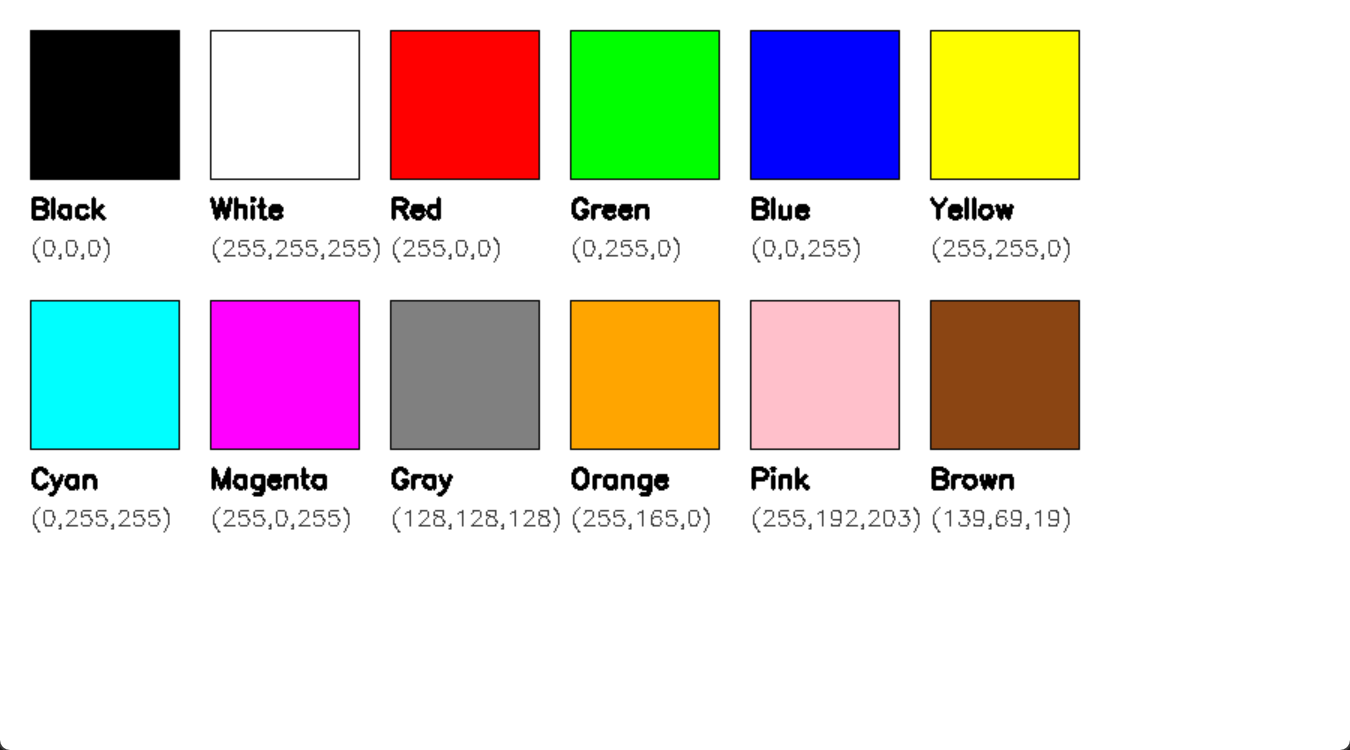十一、OpenCV中图形的绘制
文章目录
- 一、绘制文本
- 二、绘制直线
- 三、绘制矩形
- 四、绘制圆形
- 五、绘制椭圆形
- 六、绘制多边形
- 七、常用颜色速查表
一、绘制文本
OpenCV 绘制文本主要使用函数 cv::putText()。
void cv::putText(cv::Mat& img, // 输入图像const std::string& text, // 要绘制的文字cv::Point org, // 起始位置(左下角)int fontFace, // 字体类型double fontScale, // 字体缩放比例(越大字越大)cv::Scalar color, // 颜色(B,G,R)int thickness = 1, // 线宽int lineType = LINE_8, // 线型,常用 LINE_AA 抗锯齿bool bottomLeftOrigin = false // true时y轴反向
);
常用字体类型(fontFace):
- FONT_HERSHEY_SIMPLEX:普通无衬线字体(最常用)
- FONT_HERSHEY_PLAIN:小号字体
- FONT_HERSHEY_DUPLEX:普通字体(比 SIMPLEX 稍粗)
- FONT_HERSHEY_COMPLEX:复杂字体
- FONT_HERSHEY_TRIPLEX:更复杂的字体
- FONT_HERSHEY_COMPLEX_SMALL:小号复杂字体
- FONT_HERSHEY_SCRIPT_SIMPLEX:手写体
- FONT_HERSHEY_SCRIPT_COMPLEX:复杂手写体
示例代码:
#include <opencv2/opencv.hpp>
using namespace cv;int main() {// 创建黑色背景图像Mat img = Mat::zeros(Size(800, 400), CV_8UC3);// 在图像上绘制不同字体文字putText(img, "FONT_HERSHEY_SIMPLEX", Point(50, 50),FONT_HERSHEY_SIMPLEX, 1.0, Scalar(255, 255, 255), 2, LINE_AA);putText(img, "FONT_HERSHEY_COMPLEX", Point(50, 100),FONT_HERSHEY_COMPLEX, 1.0, Scalar(0, 255, 0), 2, LINE_AA);putText(img, "FONT_HERSHEY_SCRIPT_SIMPLEX", Point(50, 150),FONT_HERSHEY_SCRIPT_SIMPLEX, 1.2, Scalar(0, 255, 255), 2, LINE_AA);// 绘制红色数字putText(img, "12345", Point(50, 220),FONT_HERSHEY_DUPLEX, 2.0, Scalar(0, 0, 255), 3, LINE_AA);// 显示结果imshow("OpenCV Text Demo", img);waitKey(0);return 0;
}
OpenCV 自带的 putText() 不支持中文,因为它的字体库只支持 ASCII。
要绘制中文文字,可以使用以下方式之一:
- Qt 或 Windows GDI 绘制文字(结合 QImage / HDC);
- 使用 cv::freetype 模块(需要额外安装 FreeType 支持);
- 将中文先转为图像(例如用 QPainter 或 Pillow),再贴回 OpenCV 图像。
例如使用 FreeType 支持中文:
#include <opencv2/opencv.hpp>
#include <opencv2/freetype.hpp>
using namespace cv;int main() {Mat img = Mat::zeros(Size(800, 400), CV_8UC3);// 创建 FreeType 字体渲染器(需要 freetype 模块)Ptr<freetype::FreeType2> ft2 = freetype::createFreeType2();ft2->loadFontData("C:/Windows/Fonts/simhei.ttf", 0); // 黑体字体路径ft2->putText(img, "你好,OpenCV!", Point(50, 200),60, Scalar(0, 255, 255), FILLED, LINE_AA, false);imshow("Chinese Text Demo", img);waitKey(0);return 0;
}
二、绘制直线
在 OpenCV 中绘制直线一般使用 cv::line 函数;它的函数原型如下。
函数原型:
void cv::line(cv::InputOutputArray img, // 要绘制的图像cv::Point pt1, // 直线起点cv::Point pt2, // 直线终点const cv::Scalar& color, // 直线颜色 (B, G, R)int thickness = 1, // 线宽,默认1int lineType = cv::LINE_8, // 线型,8连通/4连通/抗锯齿int shift = 0 // 小数点位数,用于亚像素坐标
);
示例代码:
#include <opencv2/opencv.hpp>
using namespace cv;int main()
{// 创建一张黑色背景图像Mat image = Mat::zeros(400, 400, CV_8UC3);// 起点和终点Point pt1(50, 50);Point pt2(350, 350);// 绘制一条红色直线line(image, pt1, pt2, Scalar(0, 0, 255), 2, LINE_AA);// 显示图像imshow("Line Example", image);waitKey(0);return 0;
}
输出结果:
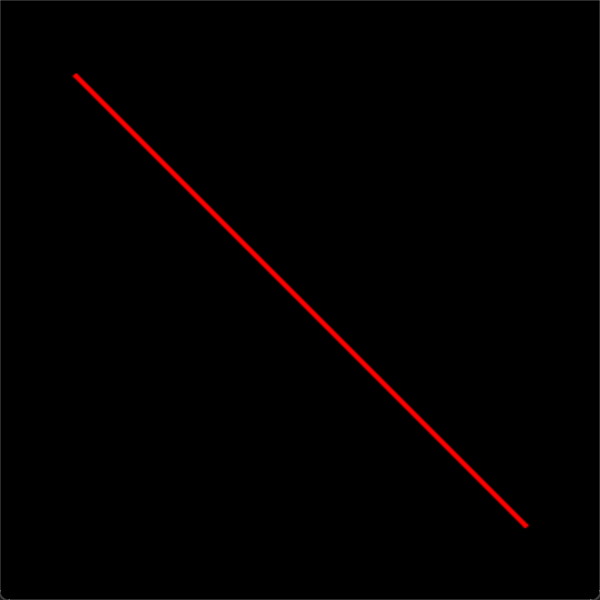
三、绘制矩形
在 OpenCV 里绘制矩形使用 cv::rectangle 函数;函数原型如下。
函数原型:
void cv::rectangle(cv::InputOutputArray img, // 要绘制的图像cv::Point pt1, // 矩形左上角点cv::Point pt2, // 矩形右下角点const cv::Scalar& color, // 颜色 (B, G, R)int thickness = 1, // 线宽,-1 表示填充int lineType = cv::LINE_8, // 线型int shift = 0 // 小数点位数(亚像素坐标用)
);
示例代码:
#include <opencv2/opencv.hpp>
using namespace cv;int main()
{// 创建一张黑色背景图像Mat image = Mat::zeros(400, 400, CV_8UC3);// 定义矩形的两个对角点Point pt1(50, 50); // 左上角Point pt2(300, 300); // 右下角// 绘制绿色矩形边框rectangle(image, pt1, pt2, Scalar(0, 255, 0), 2, LINE_AA);// 绘制一个填充的蓝色矩形rectangle(image, Point(100, 100), Point(200, 200), Scalar(255, 0, 0), -1);// 显示图像imshow("Rectangle Example", image);waitKey(0);return 0;
}
输出结果如下:
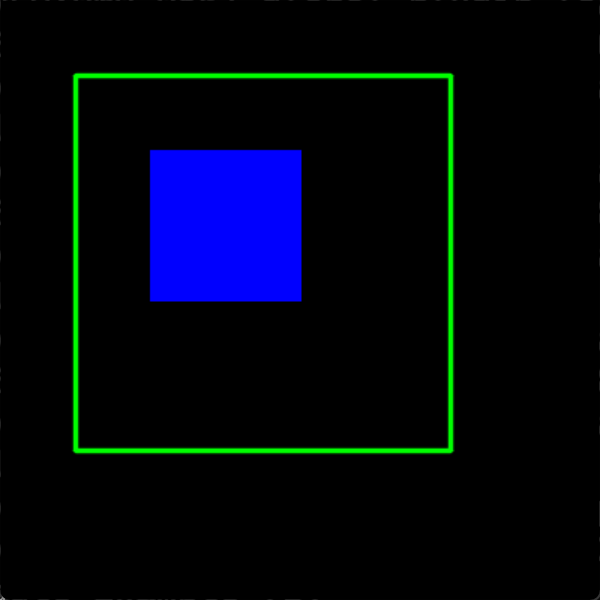
四、绘制圆形
在 OpenCV 中绘制圆形可以使用 cv::circle 函数;下面是你详细说明用法和示例,
函数原型:
void cv::circle(cv::InputOutputArray img, // 要绘制的图像cv::Point center, // 圆心坐标int radius, // 半径const cv::Scalar& color, // 颜色 (B,G,R)int thickness = 1, // 线宽,-1 表示填充int lineType = cv::LINE_8, // 线型(8连通/4连通/抗锯齿)int shift = 0 // 坐标小数点位数
);
示例代码:
#include <opencv2/opencv.hpp>
using namespace cv;int main()
{// 创建黑色背景图Mat image = Mat::zeros(400, 400, CV_8UC3);// 绘制边框圆(红色,线宽2)circle(image, Point(200, 200), 100, Scalar(0, 0, 255), 2, LINE_AA);// 绘制填充圆(蓝色)circle(image, Point(200, 200), 50, Scalar(255, 0, 0), -1, LINE_AA);imshow("Circle Example", image);waitKey(0);return 0;
}
输出结果如下:
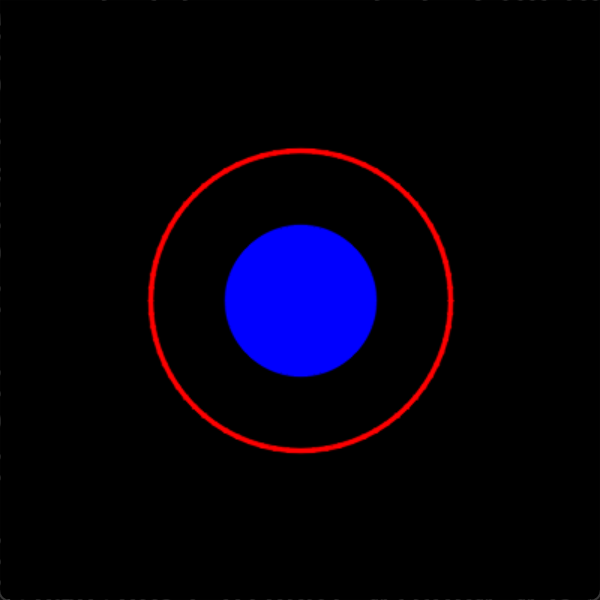
五、绘制椭圆形
在 OpenCV 中绘制椭圆形可以使用 cv::ellipse 函数;下面是详细说明用法和示例。
函数原型:
void cv::ellipse(cv::InputOutputArray img, // 要绘制的图像cv::Point center, // 椭圆中心cv::Size axes, // 椭圆长轴和短轴的一半 (width/2, height/2)double angle, // 椭圆旋转角度(逆时针,以 x 轴为基准)double startAngle, // 椭圆弧起始角度double endAngle, // 椭圆弧结束角度const cv::Scalar& color, // 颜色 (B, G, R)int thickness = 1, // 线宽,-1 表示填充int lineType = cv::LINE_8, // 线型(8连通/4连通/抗锯齿)int shift = 0 // 坐标小数点位数
);
示例代码:
#include <opencv2/opencv.hpp>
using namespace cv;int main()
{// 创建黑色背景图Mat image = Mat::zeros(400, 400, CV_8UC3);// 绘制边框椭圆(绿色,线宽2)ellipse(image, Point(200, 200), Size(100, 50), 30, 0, 360, Scalar(0, 255, 0), 2, LINE_AA);// 绘制填充椭圆(红色)ellipse(image, Point(200, 200), Size(50, 100), 0, 0, 360, Scalar(0, 0, 255), -1, LINE_AA);imshow("Ellipse Example", image);waitKey(0);return 0;
}
输出结果如下所示:
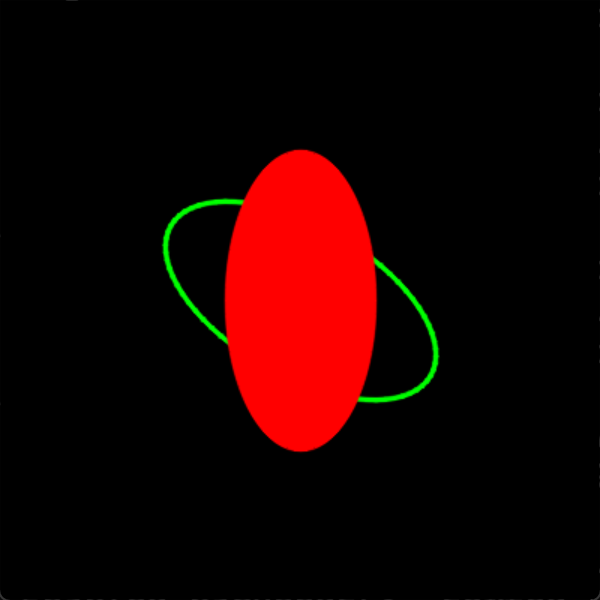
六、绘制多边形
绘制多边形边框:cv::polylines
void cv::polylines(cv::InputOutputArray img, // 要绘制的图像const std::vector<std::vector<cv::Point>>& pts, // 多边形点集合bool isClosed, // 是否闭合const cv::Scalar& color, // 颜色 (B, G, R)int thickness = 1, // 线宽int lineType = cv::LINE_8, // 线型int shift = 0 // 坐标小数点位数
);
示例:绘制闭合三角形
#include <opencv2/opencv.hpp>
using namespace cv;int main()
{Mat image = Mat::zeros(400, 400, CV_8UC3);std::vector<Point> triangle = { Point(50, 300), Point(200, 50), Point(350, 300) };// 注意 polylines 需要一个 vector<vector<Point>>polylines(image, std::vector<std::vector<Point>>{triangle}, true, Scalar(0, 0, 255), 2, LINE_AA);imshow("Polygon Example", image);waitKey(0);return 0;
}
输出结果如下所示:
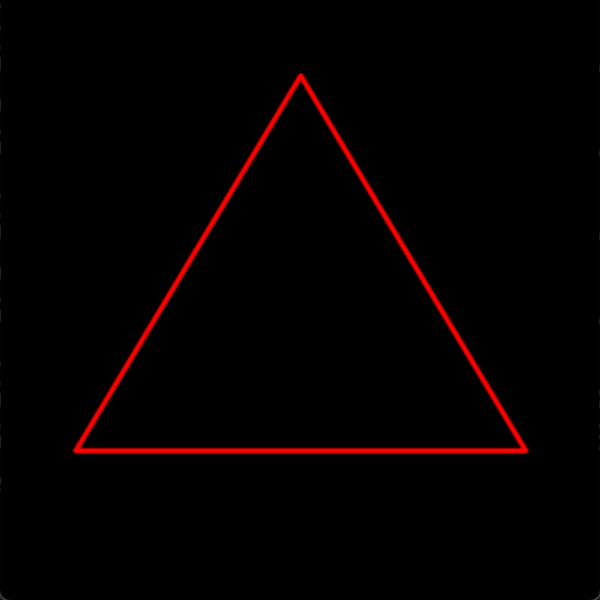
填充多边形:cv::fillPoly
void cv::fillPoly(cv::InputOutputArray img,const std::vector<std::vector<cv::Point>>& pts,const cv::Scalar& color,int lineType = LINE_8,int shift = 0,Point offset = Point()
);
示例:填充三角形
#include <opencv2/opencv.hpp>
using namespace cv;int main()
{Mat image = Mat::zeros(400, 400, CV_8UC3);std::vector<Point> triangle = { Point(50, 300), Point(200, 50), Point(350, 300) };fillPoly(image, std::vector<std::vector<Point>>{triangle}, Scalar(0, 255, 0));imshow("Filled Polygon Example", image);waitKey(0);return 0;
}
输出结果如下所示:
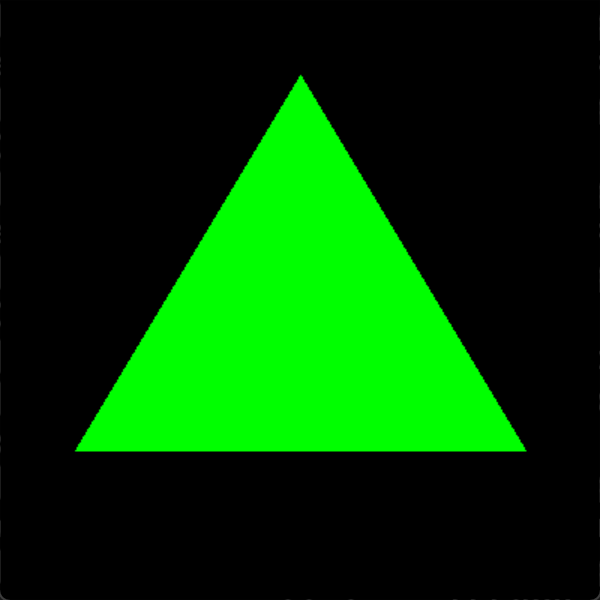
七、常用颜色速查表
注意:OpenCV 使用的是 BGR 顺序(不是 RGB)。
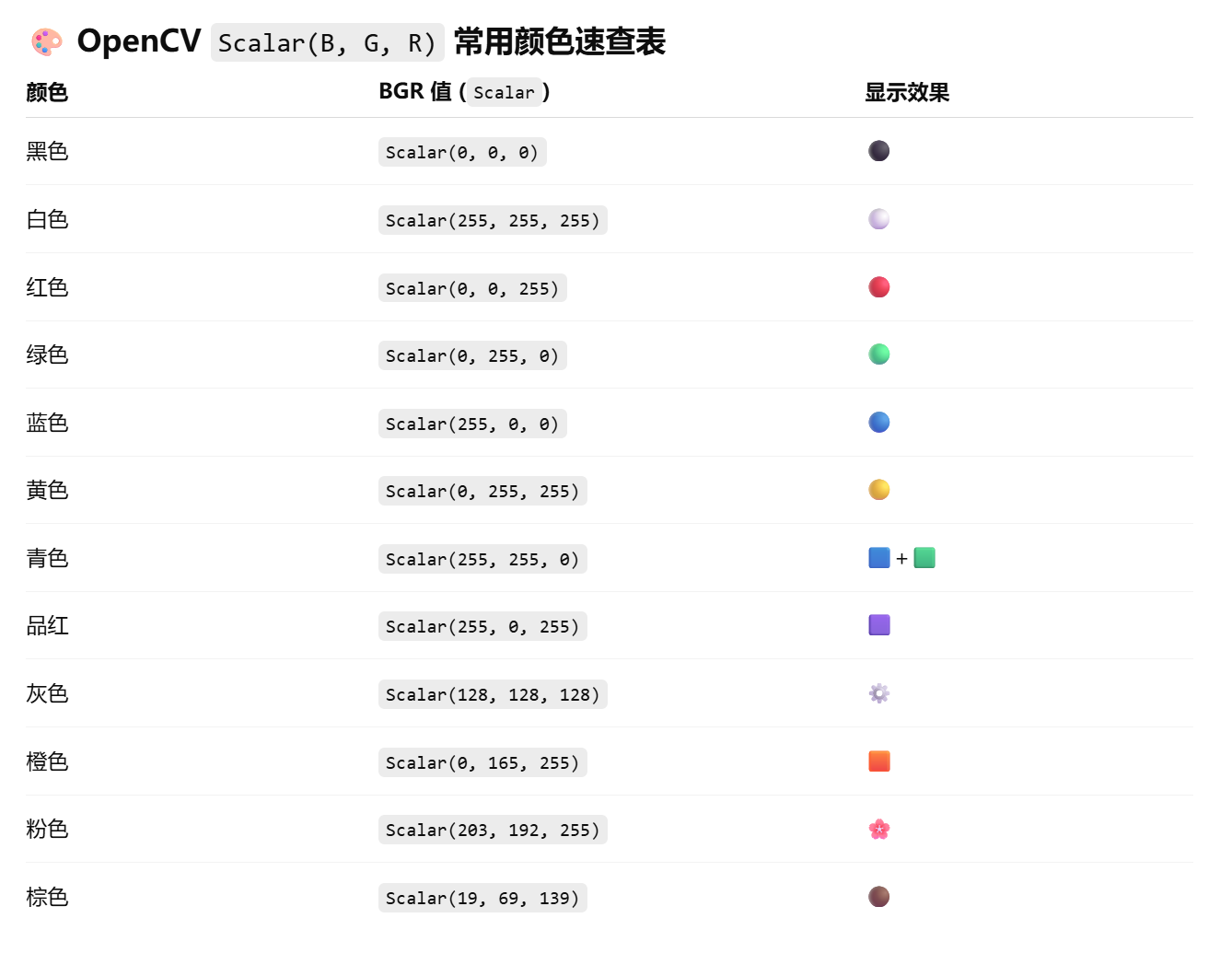
示例代码:
#include <opencv2/opencv.hpp>
using namespace cv;
using namespace std;// 宏:按直觉方式写 RGB(r,g,b)
#define RGB(r, g, b) cv::Scalar((b), (g), (r))struct ColorDef {string name;Scalar color;int r, g, b;
};// 全局变量
Mat img;
vector<Rect> colorBlocks;
vector<ColorDef> colors;// 鼠标回调函数
void onMouse(int event, int x, int y, int, void*)
{if (event == EVENT_LBUTTONDOWN){for (size_t i = 0; i < colorBlocks.size(); i++){if (colorBlocks[i].contains(Point(x, y))){string info = colors[i].name + " RGB(" +to_string(colors[i].r) + "," +to_string(colors[i].g) + "," +to_string(colors[i].b) + ")";cout << "You clicked: " << info << endl;// 修改窗口标题setWindowTitle("RGB Color Palette - " + info, "RGB Color Palette - " + info);break;}}}
}int main()
{// 初始化颜色表colors = {{"Black", RGB(0, 0, 0), 0, 0, 0},{"White", RGB(255, 255, 255), 255, 255, 255},{"Red", RGB(255, 0, 0), 255, 0, 0},{"Green", RGB(0, 255, 0), 0, 255, 0},{"Blue", RGB(0, 0, 255), 0, 0, 255},{"Yellow", RGB(255, 255, 0), 255, 255, 0},{"Cyan", RGB(0, 255, 255), 0, 255, 255},{"Magenta", RGB(255, 0, 255), 255, 0, 255},{"Gray", RGB(128, 128, 128), 128, 128, 128},{"Orange", RGB(255, 165, 0), 255, 165, 0},{"Pink", RGB(255, 192, 203), 255, 192, 203},{"Brown", RGB(139, 69, 19), 139, 69, 19}};int width = 900, height = 500;img = Mat(height, width, CV_8UC3, Scalar(255, 255, 255));int blockSize = 100; // 色块大小int margin = 20; // 边距// 绘制调色板for (size_t i = 0; i < colors.size(); i++){int row = i / 6; // 每行 6 个int col = i % 6;int x = margin + col * (blockSize + margin);int y = margin + row * (blockSize + 80);Rect rect(x, y, blockSize, blockSize);colorBlocks.push_back(rect);// 绘制色块rectangle(img, rect, colors[i].color, FILLED);// 边框rectangle(img, rect, Scalar(0, 0, 0), 1);// 显示颜色名putText(img, colors[i].name, Point(x, y + blockSize + 25),FONT_HERSHEY_SIMPLEX, 0.6, Scalar(0, 0, 0), 2);// 显示 RGB 数值char rgbText[50];sprintf(rgbText, "(%d,%d,%d)", colors[i].r, colors[i].g, colors[i].b);putText(img, rgbText, Point(x, y + blockSize + 50),FONT_HERSHEY_SIMPLEX, 0.5, Scalar(50, 50, 50), 1);}// 显示窗口namedWindow("RGB Color Palette", WINDOW_AUTOSIZE);setMouseCallback("RGB Color Palette", onMouse, nullptr);imshow("RGB Color Palette", img);waitKey(0);return 0;
}输出结果如下所示: